I och med verktyget Powerapps öppnar Microsoft upp möjligheten för oss projektledare att påverka och bygga kraftfulla projektrelaterade små appar för listor, uppföljning, rapporter etc.
Här får du en inblick i Powerapps med en användbar lösning som exempel.
Tanken med Microsofts Power-verktygen (Powerapps och PowerBI) är att snabbt komma igång med att skapa ett flöde och/eller visuell lösningen som tidigare har tagit lång tid och krävde programmerare. En möjlighet finns nu att skapa skrivbord- och mobilalösningar från sådant som du redan har i form av excelark, sharepointlistor, sql-tabeller, salesforcerapporter etc. En varning dock. Tänk på att detta inte är en ”quick fix” för en lösningen. Lösningen och idé kräver fortfarande ett mål och förväntad nytta både när det gäller resultat nu och i framtiden. Tänk även på att alla lösningar måste förvaltas av någon. Om du förstår detta kan du läsa vidare.
Powerapps är ett verktyg där du kan skapa en universal app för främst mobila plattformar. Det finns bra stöd för Windows Mobile, Android och IOS (iPhone). Man skapar ett visuellt skal i Powerapps designer där man ansluter sig till datakällor för att skapa en användbar applikation. Detta skal körs sedan i Poweapps-appen som finns för nämnda plattformar. Du skapar alltså inte en helt egen app.. men nästan.
Powerapps innehåller komponenter för skapa integrationer mot tex Sharepoint och Excel. Man har också möjligheten att använda mallar för snabbt kunna skapa en snygg app med lämpliga komponenter för ändamålet. Det är bra om du har en företagsversion av Office 365 innan du drar igång.
Så här gör du en app i Powerapps.
Scenario:
Du ansvarar för ett litet team som ska inventera ”saker” ute i verksamheten. Verksamheten finns på flera orter och är oftast mobil. Utmaningen blir att skapa ett verktyg som är tillräckligt enkelt för verksamheten att använda samtidigt som det ger teamet en sammanställning som är användbar för vidare bearbetning. Man bestämmer sig för att göra en app till organisationen och skicka ut den till samtliga berörda i organisationen. Projektgruppen vill även gärna använda Sharepoint eftersom man använder det för projektdokumentation.
1) En lista med objekt finns i Sharepoint
2) Med hjälp av Powerapp-programmet så skapar man en ny app och väljer SharePoint Online / Phone layout
3) Välj att ansluta till Sharepoint och välj aktuell lista. Klicka på Connect
4) En Powerapp skapas. Tre ”skärmar” har skapats tillsammans med vald datakälla.
5) Om du vill ändra ordningen på fälten klickar du på aktuellt fält och anger ett annat fält från datakällan (extrakurs: för att datumformatera ett datumfält kan du använda DateTimeValue enligt nedan)
6) Klicka på ”play” längs upp i högra hörnet för att se det färdiga resultatet
Spara appen och dela med den till din organisation (Office 365-användare)
Appen körs i valfri telefon genom att först ladda ner Powerapps-appen från aktuellt app-butik beroende på plattform
Logga in med ditt Office 365 konto i Powerapps och du har nu tillgång till att köra den färdiga appen.
Slutkommentar:
Exemplet ovan baseras på Sharepoint-listor som är en stabil lösning. Det går att använda Excel-filer men det är inget som rekommenderas då mer fel och problem kan uppstå. Exempel ovan belyser även någon som man kan göra direkt från Sharepoint utan att blanda in Powerapps. Dock så är Powerapps kraftfullare om man även vill lägga till egna delar som grafiska element eller flera datakällor.
Tänk på att det går att göra mycket ganska snabbt i Power-verktygen. Det kan räcka ibland. Dock så är min erfarenhet att man börjar bygga vidare på en idé som till slut möter en vägg där man inte kan göra mer. Det är då man önskar att man tänkte till innan. Om du vet med dig att detta kan leda till något större så tänk efter före och ta gärna hjälp från någon som är mer kunnig på system än du.
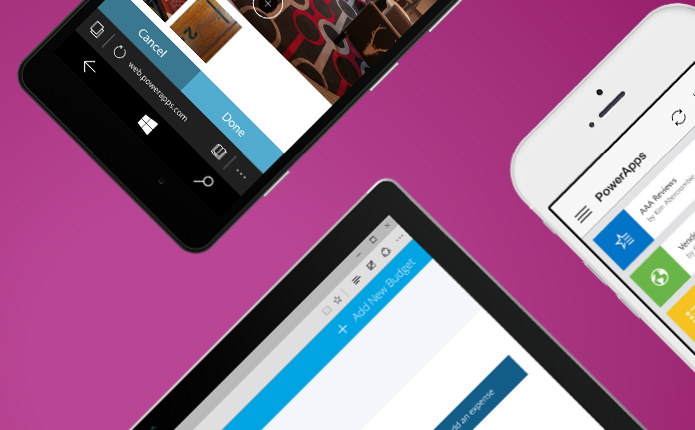

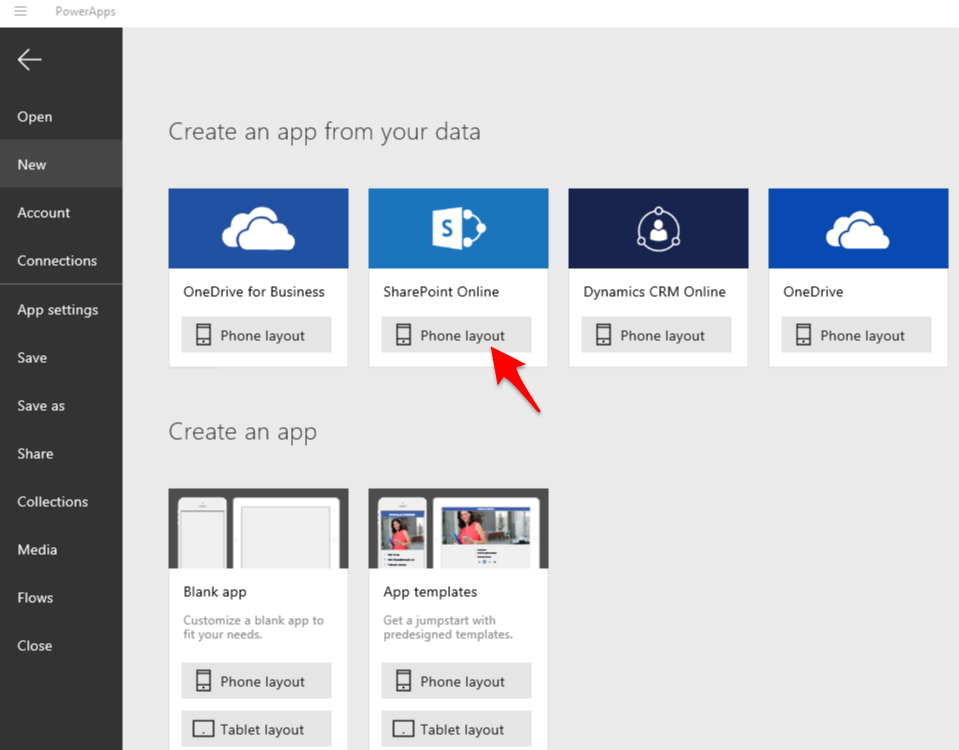
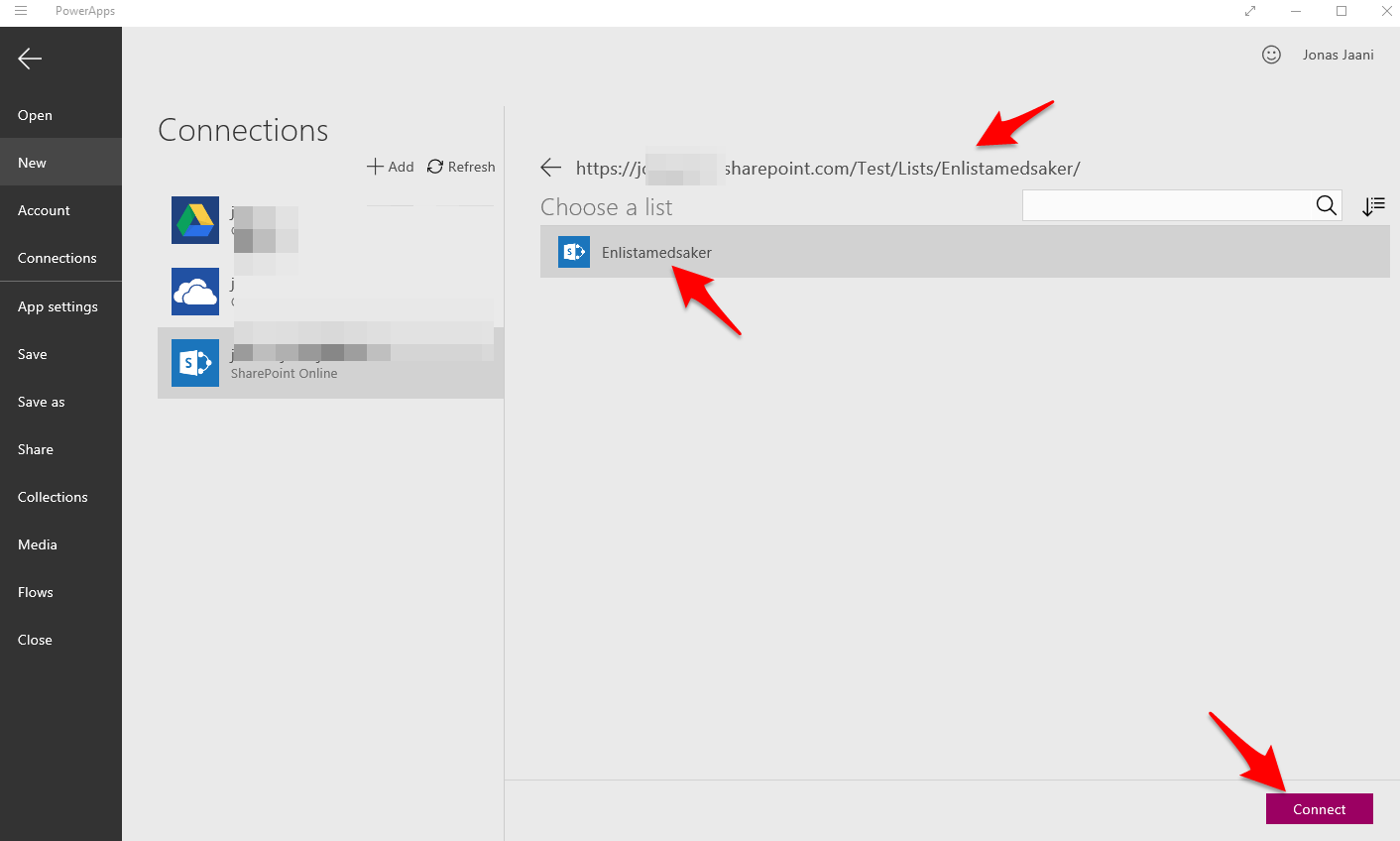
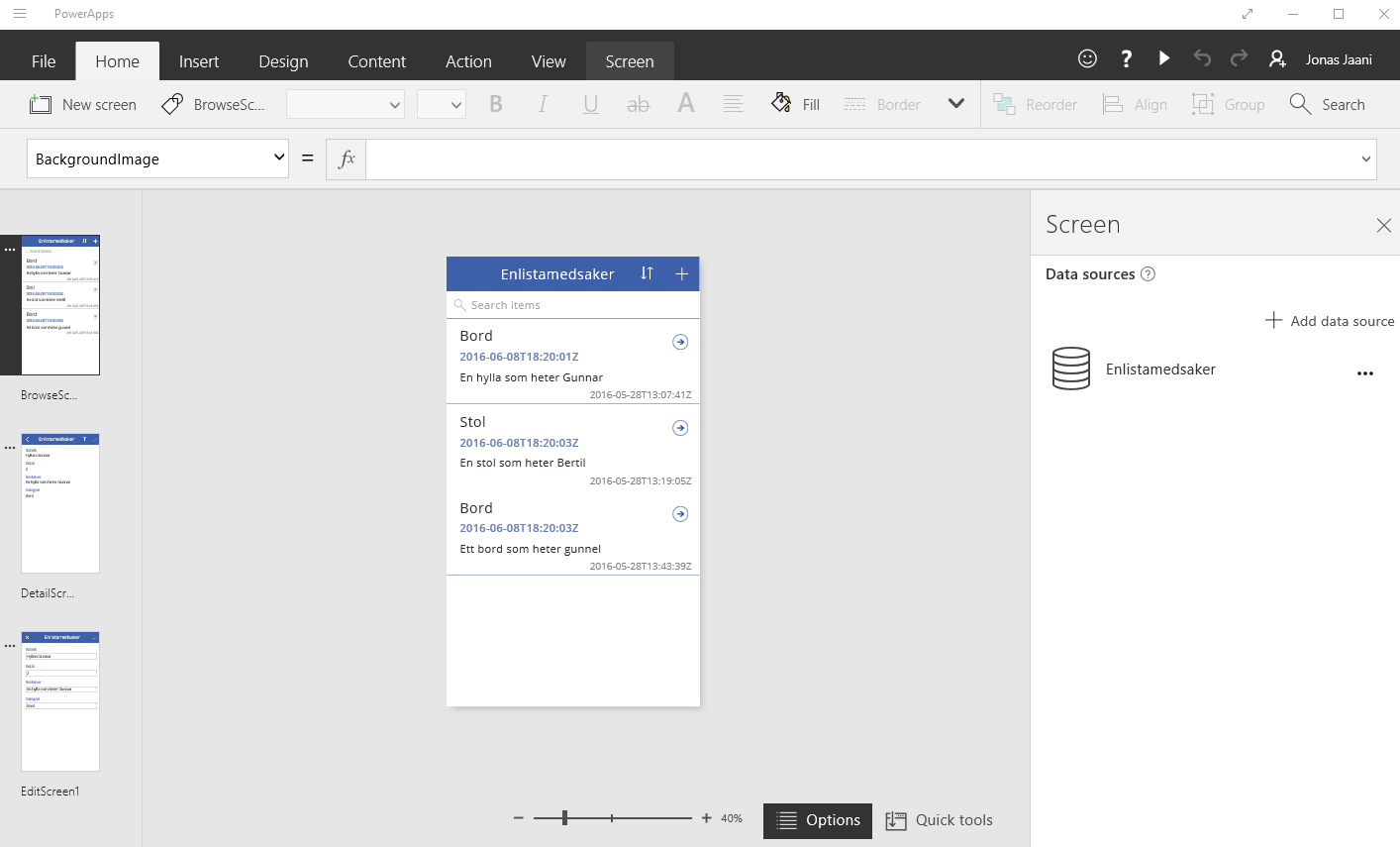
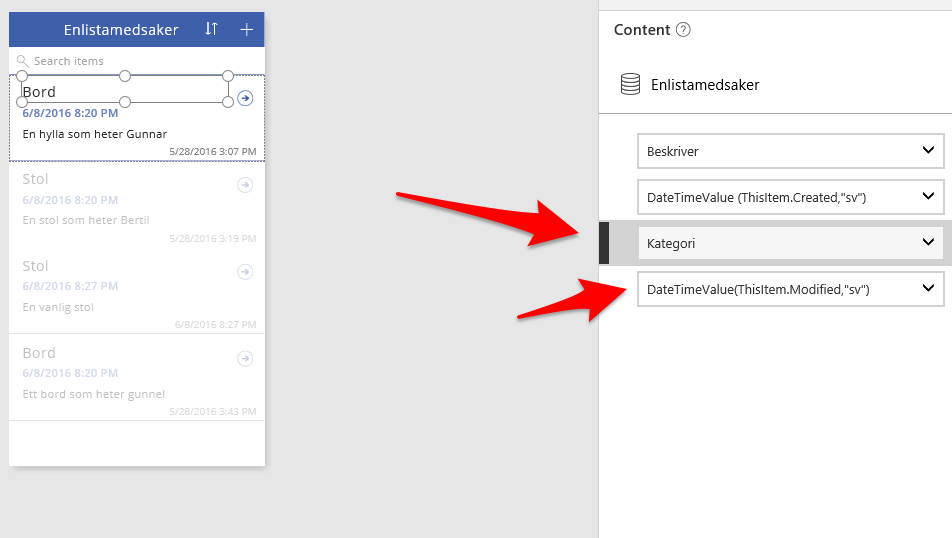
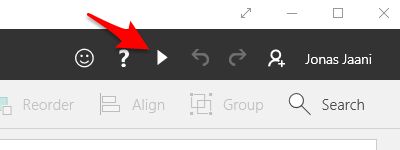
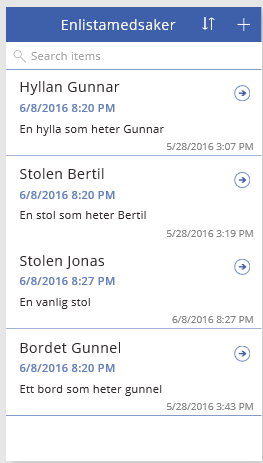
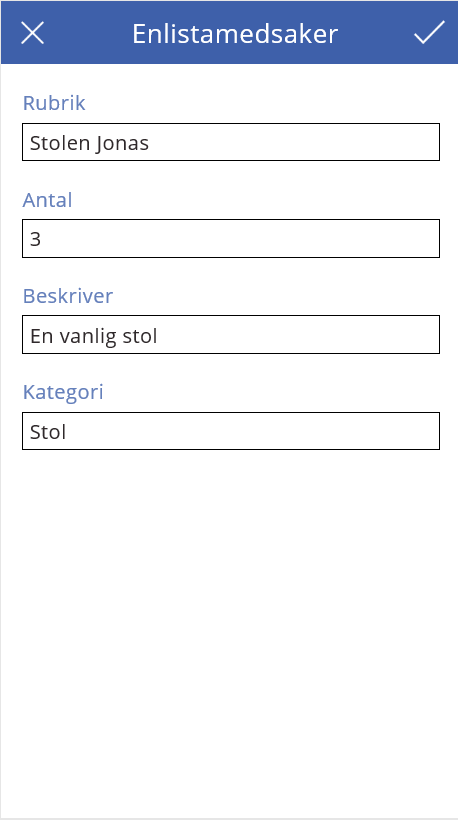
Du måste vara inloggad för att kunna skicka en kommentar.